- Outeur Jason Gerald [email protected].
- Public 2024-01-19 22:11.
- Laas verander 2025-01-23 12:05.
Hierdie wikiHow leer u hoe u die gratis VLC Media Player op u rekenaar of slimfoon kan installeer. VLC is beskikbaar vir Windows, Mac, Android en iPhone.
Stap
Metode 1 van 4: Op Windows -rekenaar
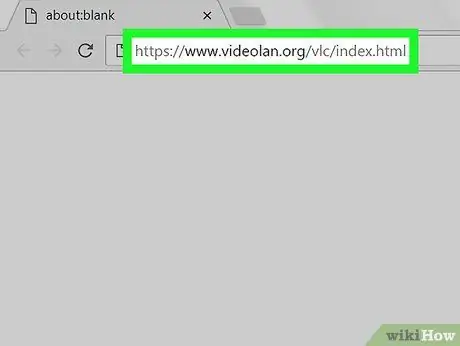
Stap 1. Besoek die VLC webwerf
Gebruik 'n webblaaier op u rekenaar om https://www.videolan.org/vlc/index.html te besoek.
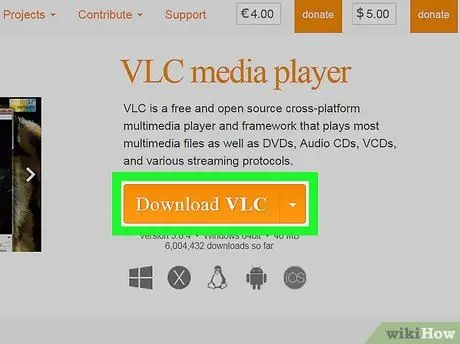
Stap 2. Klik op Laai VLC af
Dit is 'n oranje knoppie regs op die bladsy.
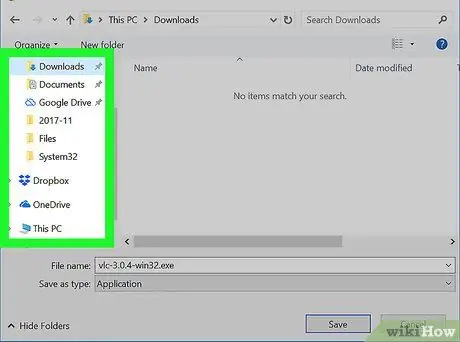
Stap 3. Kies waar u die aflaai wil stoor wanneer u gevra word
As u dit doen, laai die VLC -opstellêer af na u rekenaar.
Die VLC -lêer word outomaties afgelaai. Slaan hierdie stap dus oor as u nie gevra word om 'n plek te kies om die aflaai te stoor nie
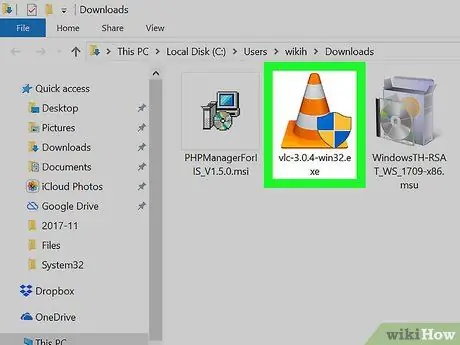
Stap 4. Dubbelklik op die nuut afgelaaide VLC-opstellêer
Die lêer is op die standaard aflaai plek vir die blaaier wat u gebruik.
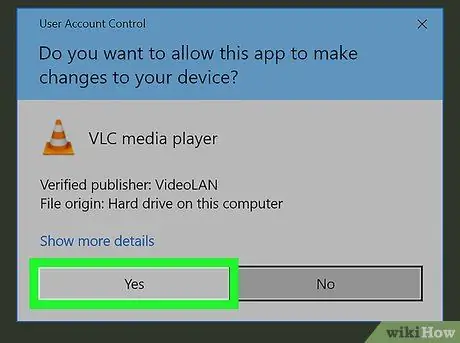
Stap 5. Klik op Ja wanneer gevra word
Deur dit te doen, word die installasievenster oopgemaak.
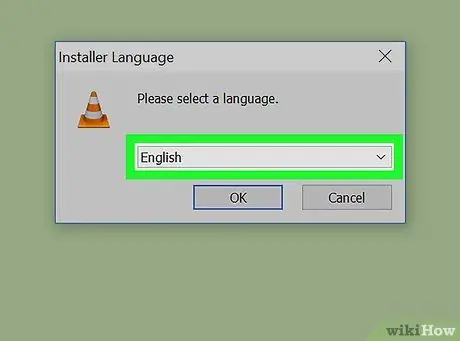
Stap 6. Kies die taal
As u gevra word, klik op die keuselys vir taal en spesifiseer dan die taal wat u in VLC wil gebruik. Gaan voort met die proses deur te klik OK.
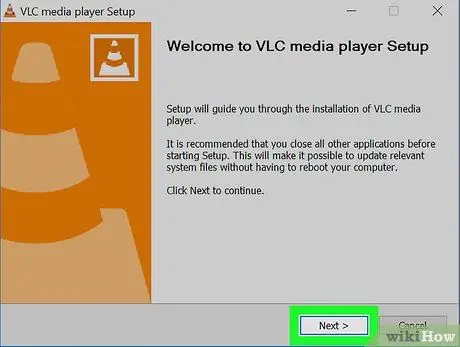
Stap 7. Klik Volgende drie keer op Volgende
Die installasiebladsy sal oopmaak.
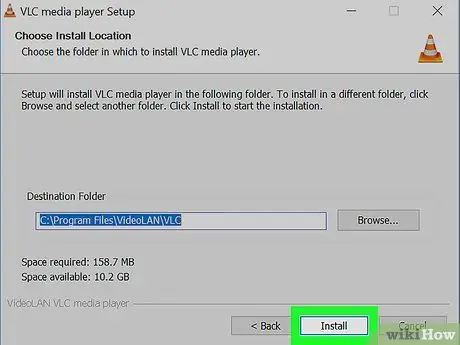
Stap 8. Klik op Installeer onderaan die bladsy
As u dit doen, sal VLC Media Player op u rekenaar geïnstalleer word.
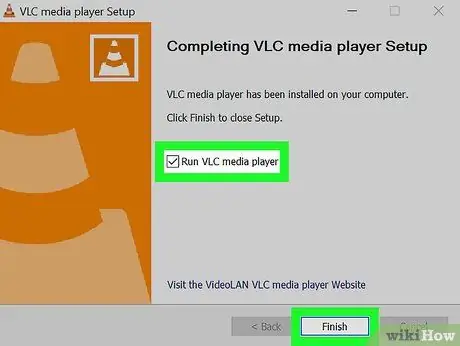
Stap 9. Begin VLC
Sodra die installasie byna voltooi is, kan u dadelik met VLC begin deur die boks "Run VLC media player" te merk en te klik Voltooi.
As u VLC later wil oopmaak, dubbelklik op die VLC-ikoon op die tafelblad, of kies die toepassing in die Start-kieslys
Metode 2 van 4: Op Mac -rekenaar
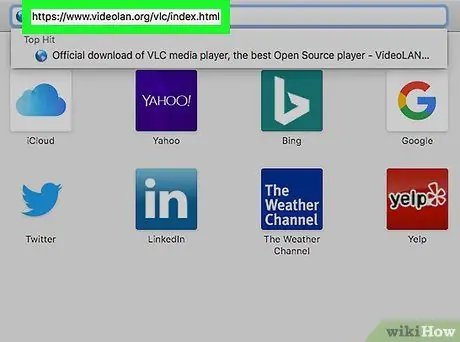
Stap 1. Besoek die VLC webwerf
Gebruik 'n webblaaier op 'n rekenaar om https://www.videolan.org/vlc/index.html te besoek.
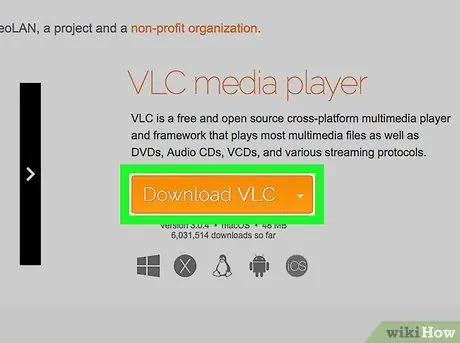
Stap 2. Klik op Laai VLC af
Dit is 'n oranje knoppie regs op die bladsy.
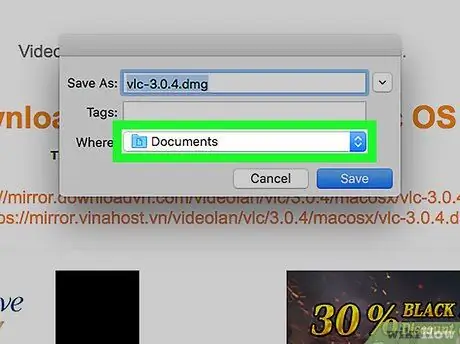
Stap 3. Kies waar u die aflaai wil stoor wanneer u gevra word
As u dit doen, laai die VLC -opstellêer af na u rekenaar.
Die VLC -lêer word outomaties afgelaai. Slaan hierdie stap dus oor as u nie gevra word om 'n plek te kies om die aflaai te stoor nie
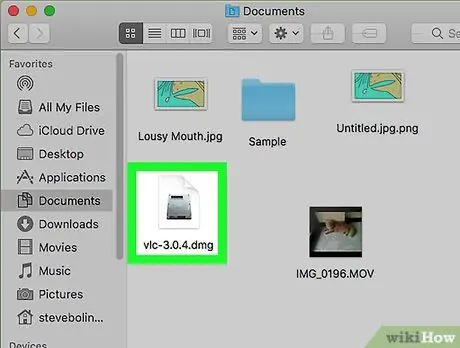
Stap 4. Maak die DMG -lêer oop wat u afgelaai het
Open die gids wat gebruik is om die afgelaaide lêer te stoor, en dubbelklik dan op die VLC DMG-lêer. Die installasie venster sal oopmaak.
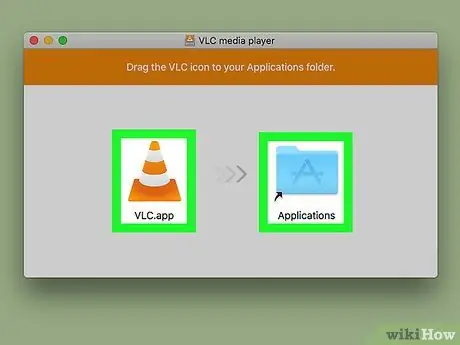
Stap 5. Klik en sleep die VLC -ikoon na die gids "Toepassings"
Die gids "Toepassings" is aan die regterkant van die venster en die keëlvormige VLC-ikoon is aan die linkerkant. As u dit doen, sal VLC op u rekenaar geïnstalleer word.
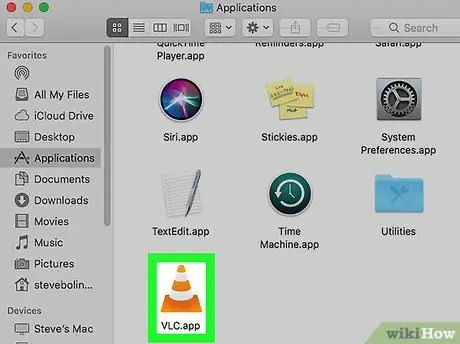
Stap 6. Begin VLC
Die eerste keer dat u VLC hardloop nadat u dit geïnstalleer het, doen die volgende:
- Dubbelklik op die VLC-ikoon in die gids Toepassings.
- Wag totdat die Mac VLC verifieer.
- Klik Maak oop op versoek.
Metode 3 van 4: Op iPhone
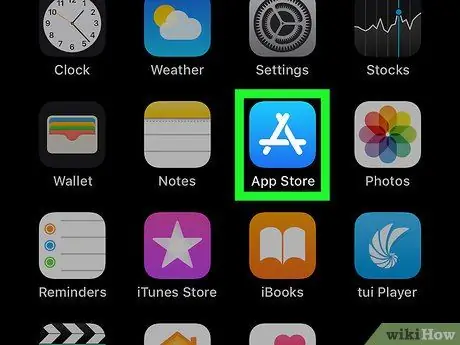
Stap 1. Maak die App Store oop
op iPhone.
Tik op die App Store -ikoon, 'n wit "A" op 'n ligblou agtergrond.

Stap 2. Raak Soek
Dit is in die regter onderste hoek.
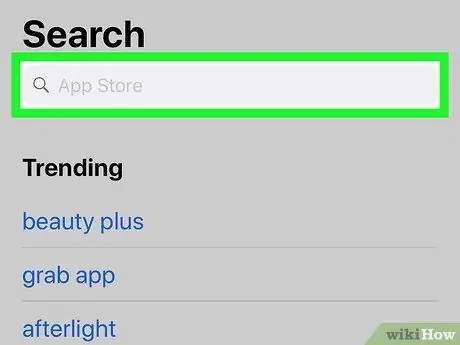
Stap 3. Raak die soekveld
Dit is 'n grys teksblokkie wat sê "App Store". U kan dit bo -aan die bladsy vind.
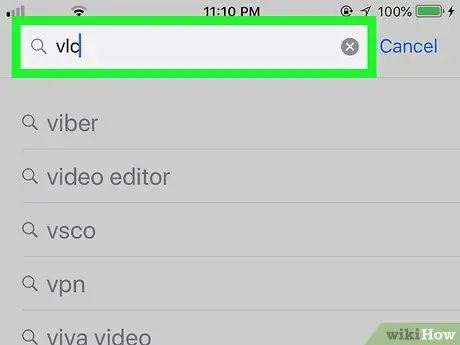
Stap 4. Soek VLC
Tik vlc in en tik dan op die knoppie Soek blou knoppie regs onder op die sleutelbord.
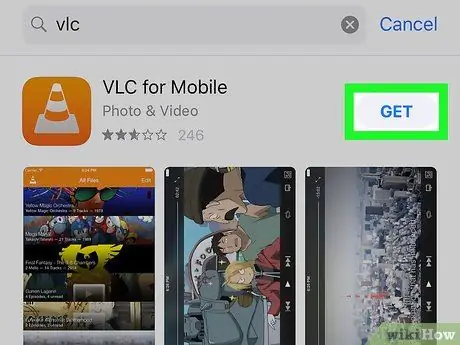
Stap 5. Soek die opskrif "VLC for Mobile"
Blaai af totdat u hierdie opskrif langs die VLC -ikoon vind wat soos 'n oranje verkeerskegel lyk.
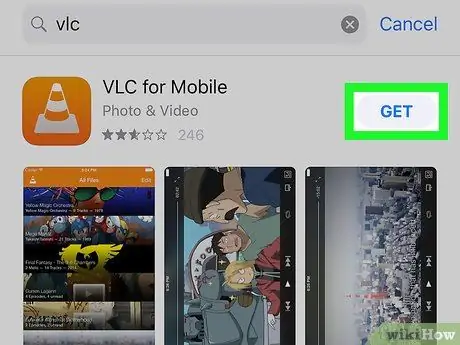
Stap 6. Raak GET aan
Dit is regs van die opskrif "VLC for Mobile".
-
As u ooit VLC afgelaai het, raak aan
regs van die opskrif geleë.
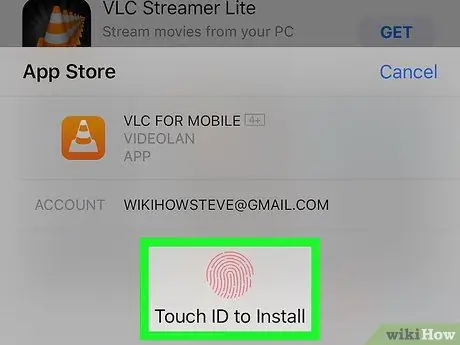
Stap 7. Voer u Apple ID- of Touch ID -wagwoord in wanneer u gevra word
As u dit doen, begin u VLC op u iPhone.
Nadat u dit afgelaai het, kan u VLC onmiddellik uitvoer deur aan te raak OOP in die App Store.
Metode 4 van 4: Op Android -toestel
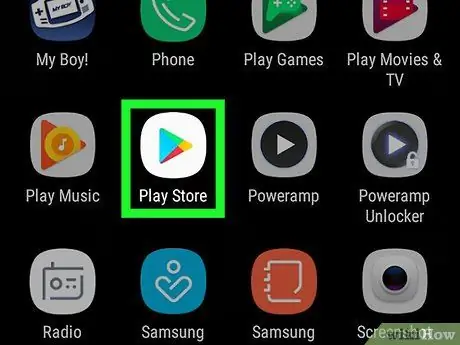
Stap 1. Maak Google Play Winkel oop
op Android -toestelle.
Tik op die Google Play Winkel -ikoon, 'n kleurvolle driehoek op 'n wit agtergrond.
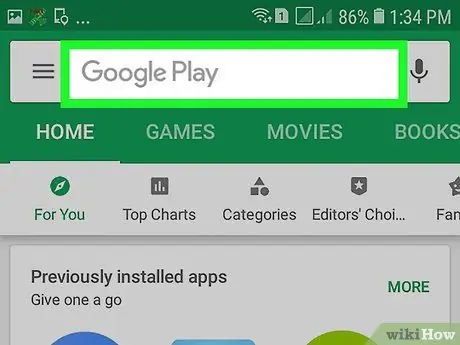
Stap 2. Tik die soekveld bo -aan die skerm
Dit sal die sleutelbord op die Android -skerm vertoon.
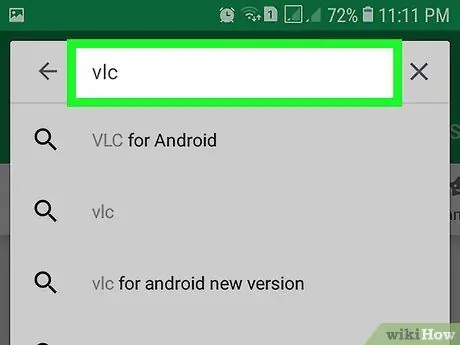
Stap 3. Besoek die VLC -bladsy
Tik vlc en raak aan VLC vir Android in die keuselys wat verskyn.
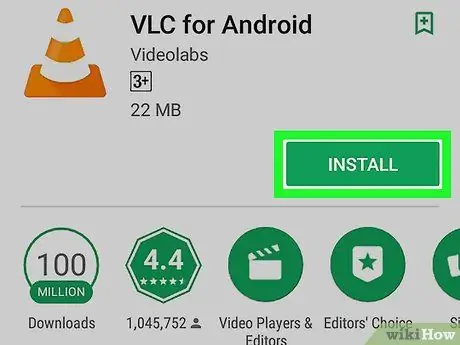
Stap 4. Raak INSTALL aan die regterkant van die bladsy aan
As u dit doen, begin u VLC op u Android -toestel installeer.
- Raak aan as u gevra word LAAT toe nadat jy aangeraak het INSTALLEER om die aflaai te bevestig.
- U kan VLC direk vanuit die Google Play -winkel oopmaak deur aan te raak OOP wanneer VLC klaar geïnstalleer is.






